문서 페이지 알아두기
Oracle Content Management는 마우스 몇 번만 눌러도 공동 작업 및 콘텐츠 공유 기능을 제공합니다. 잠시 시간을 내어 필요한 기능을 찾는 방법과 위치를 익혀보십시오.
주:
Oracle Content Management Starter Edition의 기능 집합은 제한적이며 문서 또는 데스크톱 및 모바일 앱을 지원하지 않습니다. 전체 기능 집합을 활용하려면 Premium Edition으로 업그레이드하십시오.
기본적으로 문서 페이지의 테이블 뷰가 표시됩니다.
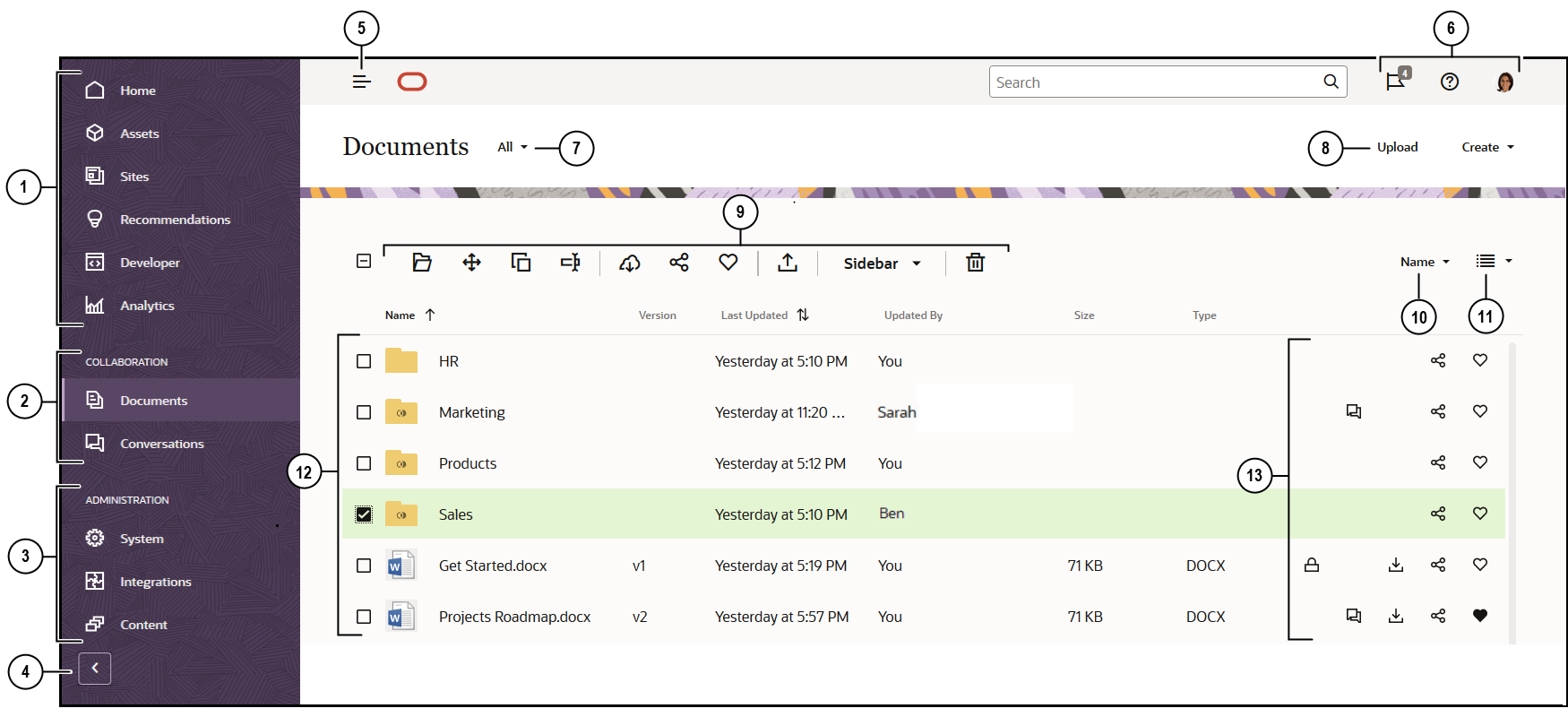
| 항목 | 설명 |
|---|---|
| 1 | 탐색 패널에서는 기능 사이를 전환할 수 있습니다. 이 패널에 표시되는 옵션은 부여된 사용자 롤에 따라 다릅니다. 예를 들어 엔터프라이즈 사용자에게만 자산에 대한 옵션이 표시됩니다. 홈을 눌러 최근 항목의 링크, 설명서, 둘러보기 및 기타 유용한 링크가 포함된 페이지를 표시합니다. |
| 2 | 공동 작업 섹션에서 문서 및 대화에 액세스할 수 있습니다. |
| 3 | 관리 권한이 있으면 시스템 옵션 설정을 수행할 옵션이 표시됩니다. 다른 서비스와 Oracle Content Management 비교하고 저장소, 지역화 정책 및 기타 디지털 자산 관리와 관련된 기능을 구성합니다. |
| 4 | 탐색 확장 화살표를 눌러서 탐색 메뉴에서 메뉴 옵션에 대한 텍스트를 표시하거나 축소하여 아이콘 전용 탐색 메뉴를 표시합니다. |
| 5 | 탐색 표시/숨기기 아이콘을 눌러 탐색 패널을 열거나 닫습니다. |
| 6 | 사용자 영역에서 환경설정을 변경하거나 데스크톱과 모바일 앱을 찾을 수 있습니다. 사용자 사진을 눌러 기본값을 변경합니다. 대화에서 받은 통지가 있으면 플래그에 통지 수가 표시됩니다. |
| 7 | 필터를 사용하여 내가 소유한 파일 및 폴더만 보거나, 나와 공유된 항목을 보거나, 즐겨찾기만 표시하거나, 휴지통 폴더에 있는 항목을 봅니다. |
| 8 | 적합한 옵션을 눌러서 새 파일 업로드 또는 새 폴더 또는 파일 생성을 수행합니다. |
| 9 | 파일 또는 폴더를 선택하고 항목에 대한 멤버쉽 변경이나 항목 삭제와 같은 작업을 수행합니다. |
| 10 | 콘텐츠 목록을 이름 또는 날짜별로 정렬합니다. |
| 11 | 뷰 아이콘을 눌러 목록 뷰, 그리드 뷰 또는 테이블 뷰로 항목을 표시합니다. |
| 12 | 파일 및 폴더 목록은 파일 유형은 물론, 폴더가 공유되어 있는지 |
| 13 | 각 파일 및 폴더 옆에는 항목과 관련된 정보로 파일 버전, 항목이 최종 업데이트된 날짜 및 시간, 항목을 업데이트한 사람, 파일 크기 및 유형과 함께 다음 아이콘이 표시됩니다.
|
폴더
폴더를 열면 수행할 수 있는 약간씩 다른 작업이 보입니다.
- 링크 공유를 눌러서 폴더에 대한 링크를 생성합니다.
- 멤버를 눌러서 폴더에 멤버를 추가합니다. 디지털 자산 폴더는 공유할 수 없습니다.
- 업로드를 눌러서 폴더에 새 콘텐츠를 추가합니다.
- 생성을 눌러서 하위 폴더를 생성합니다.
 을 눌러 파일 또는 폴더의 추가 옵션을 봅니다.
을 눌러 파일 또는 폴더의 추가 옵션을 봅니다. 을 눌러 보고 있는 폴더 또는 항목에 대한 대화를 시작/확인하거나 항목에 대한 메타데이터를 볼 수 있는 사이드바를 엽니다.
을 눌러 보고 있는 폴더 또는 항목에 대한 대화를 시작/확인하거나 항목에 대한 메타데이터를 볼 수 있는 사이드바를 엽니다.